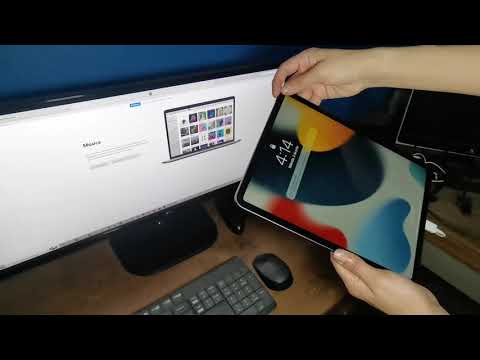
El modo DFU (Device Firmware Update) es una herramienta útil para solucionar problemas en el iPad, como errores en la actualización del software o problemas de rendimiento. Sin embargo, muchas veces los usuarios pueden tener dificultades para salir de este modo, lo que puede generar frustración y preocupación. En este artículo, se explicará en detalle cómo sacar el iPad del modo DFU de manera segura y efectiva.
Desactivando el modo DFU en tu iPad: Una guía paso a paso
¿Cómo sacar mi iPad del modo DFU? Si has puesto tu dispositivo en modo DFU y ahora quieres desactivarlo, no te preocupes, aquí te mostramos cómo hacerlo paso a paso.
Paso 1: Conectar tu iPad a la computadora
Para comenzar, conecta tu iPad a la computadora usando el cable USB. Asegúrate de tener la última versión de iTunes instalada en tu ordenador.
Paso 2: Salir del modo DFU
Una vez que tu iPad esté conectado a la computadora, mantén presionado el botón de inicio y el botón de encendido al mismo tiempo durante unos segundos hasta que veas el logotipo de Apple en la pantalla. Esto indicará que has salido del modo DFU.
Paso 3: Desconectar tu iPad de la computadora
Finalmente, desconecta tu iPad de la computadora y espera unos segundos para asegurarte de que todo está funcionando correctamente.
¡Listo! Ahora sabes cómo sacar tu iPad del modo DFU. Recuerda que si tienes problemas para hacerlo, siempre puedes buscar ayuda en línea o acudir a un técnico especializado para que te ayude.
Conoce cómo salir del modo DFU en cualquier dispositivo Apple en simples pasos
¿Cómo sacar mi iPad del modo DFU? Si te has preguntado esto, no te preocupes, es un problema común en los dispositivos Apple. El modo DFU (Device Firmware Update) es utilizado por los usuarios para actualizar o restaurar su software. Pero, ¿cómo salir de él?
En primer lugar, es importante que sepas que salir del modo DFU puede ser diferente dependiendo del dispositivo que tengas, pero en general, los pasos son los siguientes:
Paso 1: Mantén presionados los botones de encendido y inicio (botón de inicio en dispositivos con Touch ID) durante al menos 10 segundos.
Paso 2: Si aparece el logotipo de Apple en la pantalla, suelta los botones. Si no aparece, sigue manteniéndolos presionados hasta que aparezca.
Paso 3: Espera a que el dispositivo se reinicie completamente.
Nota: Si tienes un iPad Pro con Face ID, en lugar de presionar el botón de inicio, debes presionar el botón de volumen arriba y soltarlo, luego hacer lo mismo con el botón de volumen abajo y luego presionar y mantener presionado el botón lateral hasta que aparezca el logotipo de Apple.
Si después de hacerlo, tu dispositivo sigue presentando problemas, también puedes intentar restaurarlo a través de iTunes o acudir a un servicio técnico especializado.
Descubre cómo acceder al modo DFU en tu iPad y para qué sirve
El modo DFU (Device Firmware Update) es una herramienta útil para solucionar problemas en tu iPad. A diferencia del modo de recuperación, el modo DFU permite realizar cambios profundos en el sistema operativo del dispositivo.
Para acceder al modo DFU en tu iPad, sigue estos pasos:
- Conecta tu iPad a tu ordenador con el cable USB.
- Mantén presionados los botones «Inicio» y «Encendido» durante 10 segundos.
- Suelta el botón «Encendido» pero sigue manteniendo presionado el botón «Inicio» durante otros 10 segundos.
Si lo has hecho correctamente, la pantalla de tu iPad debería permanecer en negro. En este punto, tu iPad está en modo DFU.
¿Para qué sirve el modo DFU? Puedes usarlo para realizar una restauración completa del sistema operativo de tu iPad, actualizar el firmware o solucionar problemas de software.
Es importante tener en cuenta que al usar el modo DFU se borrará toda la información de tu iPad, así que asegúrate de hacer una copia de seguridad antes de continuar.
Ahora que sabes cómo acceder a él, ¡puedes usarlo para mantener tu dispositivo en óptimas condiciones!
Solución para salir del modo de recuperación en tu dispositivo
Si te encuentras en el modo DFU en tu iPad y no sabes cómo salir, no te preocupes, aquí te mostramos la solución para salir de este modo de recuperación.
Primero, intenta presionar los botones de Inicio y Encendido simultáneamente durante unos segundos hasta que aparezca el logotipo de Apple. Si esto no funciona, intenta conectar tu iPad a la computadora y abre iTunes. Luego, mantén presionado el botón de Inicio y Encendido juntos durante unos 10 segundos. Después, suelta el botón de Encendido pero sigue manteniendo presionado el botón de Inicio hasta que iTunes detecte tu iPad en modo de recuperación.
Una vez detectado, sigue las instrucciones en iTunes para salir del modo de recuperación. Puedes elegir la opción de «Restaurar» para actualizar tu dispositivo a la última versión del software y así salir del modo DFU. Ten en cuenta que esto borrará todos los datos de tu iPad, por lo que es importante hacer una copia de seguridad antes de hacerlo.
